SIU-Guaraní
Configurar SIU-Guaraní
En este apartado se presenta la documentación para preparar una instalación de SIU-Guaraní existente para que pueda interoperar con SIU-Araí.
Registrar SIU-Guaraní como Service Provider en Araí Usuarios
Registrar SIU-Guaraní Gestión
Para hacerlo debe acceder al manejador de usuarios y seguir estos pasos:
- Ingrese a Araí-Usuarios (user
adminy password seteado anteriormente) - Dirigirse al item Aplicaciones
- Presionar el botón
Agregar + - Completar de la siguiente manera el tab
Datos Generales- Url: https://universidad.edu.ar/guarani-gestion
- Nombre: SIU-Guaraní Gestión
- Descripción: Módulo de Gestión de SIU-Guaraní
- Cómo ícono colocar esta imagen: https://hub.siu.edu.ar/siu/expedientes/-/blob/master/var/logos/guarani.png
- Completar de la siguiente manera el tab
SAML- Chequear la opción
Activo - Entity Id: https://universidad.edu.ar/guarani-gestion/default-sp
- Assertion Consumer Serv.: https://universidad.edu.ar/guarani-gestion/?acs
- Single Logout Serv.: https://universidad.edu.ar/guarani-gestion/?sls
- Chequear la opción
- Presionar el botón
Guardar
La URL
https://universidad.edu.ar/guarani-gestionusada como ejemplo es la url de acceso a la instalación existente de SIU-Guaraní Gestión
Registrar SIU-Guaraní Autogestión
Para hacerlo debe acceder al manejador de usuarios y seguir estos pasos:
- Ingrese a Araí-Usuarios (user
adminy password seteado anteriormente) - Dirigirse al item Aplicaciones
- Presionar el botón
Agregar + - Completar de la siguiente manera el tab
Datos Generales- Url: https://universidad.edu.ar/guarani-autogestion/acceso?auth=saml
- Nombre: SIU-Guaraní Autogestión
- Descripción: Módulo de Autogestión de SIU-Guaraní
- Cómo ícono colocar esta imagen: https://hub.siu.edu.ar/siu/expedientes/-/blob/master/var/logos/guarani.png
- Completar de la siguiente manera el tab
SAML- Chequear la opción
Activo - Entity Id: https://universidad.edu.ar/guarani-autogestion/acceso
- Assertion Consumer Serv.: https://universidad.edu.ar/guarani-autogestion/acceso?auth=saml
- Single Logout Serv.: https://universidad.edu.ar/guarani-autogestion/acceso/logout
- Chequear la opción
- Presionar el botón
Guardar
La URL
https://universidad.edu.ar/guarani-autogestionusada como ejemplo es la url de acceso a la instalación existente de SIU-Guaraní Autogestión
Versiones previas a la 3.19.0: La aplicación
SIU-Huarpedebe tener como etiqueta el valorSIU-HuarpeenArai-Usuariospara que el docente desde SIU-Guaraní Autogestión pueda acceder a sus documentos pendientes de firma.
A partir de la versión 3.19.0: En SIU-Guaraní Autogestión se debe configurar la directiva
huarpe_urlen el archivoinstalacion/config.phpcon la URL de la aplicaciónSIU-Huarpepara que los docentes puedan acceder a sus documentos pendientes de firma.
A partir de la versión 3.20.0: En SIU-Guaraní Autogestión se debe configurar la directiva
huarpe_url_bandejaen el archivoinstalacion/config.phpcon la URL de la bandeja de documentos pendientes de autorización deSIU-Huarpepara que los docentes puedan acceder a los mismos.
Sincronizar cuentas de usuarios
Exportar cuentas de usuarios de Guaraní
Primero se debe configurar el archivo instalacion/instalacion.ini donde se incorporan las siguientes líneas, asegurarse que dichas líneas queden definidas a nivel global y no dentro de una sección:
autenticacion = "saml_onelogin"
vincula_arai_usuarios = "1"
appUniqueIdGestion = "APP_UNIQUE_ID_GESTION"
appUniqueId3w = "APP_UNIQUE_ID_3W"
A continuación se explica cada parámetro:
autenticacion:Tipo de autenticación, debe tener el valorsaml_oneloginpara poder autenticar con el SAML de SIU-Araí.vincula_arai_usuarios:Si vincula los usuarios de SIU-Guaraní con los de SIU-Araí. Poner en1.appUniqueIdGestion:El valor del atributoappUniqueIdde la aplicación de SIU-Guaraní Gestión generado en el primer paso.appUniqueId3w:El valor del atributoappUniqueIdde la aplicación de SIU-Guaraní Autogestión generado en el primer paso.
Para exportar las cuentas de usuario de SIU-Guaraní que luego serán importadas en Araí-Usuarios se debe ejecutar el siguiente comando sobre la instalación de Guaraní Gestión:
bin/guarani exportar_usuarios_arai
Este comando posee las siguiente opciones:
-d => Path donde se guarda el archivo, por defecto -> instalacion/usersExportFiles/,
-f => Nombre del archivo donde se exportaran los usuarios, por defecto -> usuarios_yyyymmddhhmmss.json,
-m => Nombre del responsable, por defecto -> toba,
-e => Mails del responsable, por defecto -> toba@siu.edu.ar
Este comando genera un archivo JSON con las cuentas de usuario de Guaraní, solo exporta usuarios docentes y administrativos.
Por ejemplo:
bin/guarani exportar_usuarios_arai
Se debe verificar el JSON generado y tener en cuenta que en la sección
accountsel valor del atributoappUniqueIddebe coincidir con el ID de la aplicación de SIU-Guaraní generado en el paso anterior. Si el valor no coincide, se recomienda modificar el nombre de la aplicación antes de realizar la importación, de lo contrario no se vincularán las cuentas correctamente.
Versiones previas a la 3.19.1: Se debe reemplazar el valor de la directiva
passwordAlgorithmdebcryptacrypten el JSON generado.
Importar cuentas en Araí-Usuarios
En primer lugar es necesario correr el contenedor que permite realizar tareas administrativas sobre la instalación de Araí-Usuarios.
Para esto se debe realizar el deploy de usuarios_cmd.yml de la sgte forma:
docker stack deploy --with-registry-auth -c prod/arai/util/usuarios_cmd.yml usr-cmd
Se debe tener en cuenta que en clusters con más de un nodo es importante utilizar el constraint
constraints: [ node.hostname == hostname-actual ]para lograr que el contenedor se ejecute en el mismo nodo que se ejecuta el stack deploy. Sin embargo en clusters con sólo un nodo esto no es necesario y puede ser eliminado del archivousuarios_cmd.ymlantes de realizar el deploy.
Luego se debe copiar el JSON con las cuentas exportadas al directorio prod/arai/util/files ya que este directorio es accesible desde dentro del contenedor.
Una vez copiado el JSON es necesario conectarse al contenedor.
docker exec -it ID_CONTENEDOR_USR_CMD bash
Dentro del contenedor de deben ejecutar los siguientes comandos para setear las variables de entorno y finalmente importar las cuentas a Araí-Usuarios
source /entrypoint.sh --export-secrets && set +e
./idm/bin/toba proyecto importar_usuarios_arai -f files/usuarios_yyyymmddhhmmss.json -m 2 -p arai_usuarios
Para conocer en detalle el funcionamiento de la importación de cuentas y sus parámetros puede visitar la documentación de Araí-Usuarios
Se debe cambiar la contraseña de los usuarios importados en SIU-Araí, ya que las contraseñas de SIU-Guaraní no pueden reutilizarse en SIU-Araí debido al algoritmo de encriptación.
Configurar parámetros SAML en SIU-Guaraní
Configurar parámetros SAML en SIU-Guaraní Gestión
Configurar el archivo instalacion/instalacion.ini donde se incorporan las siguientes líneas, asegurarse que dichas líneas queden definidas a nivel global y no dentro de una sección:
autenticacion = "saml_onelogin"
vincula_arai_usuarios = "1"
appUniqueIdGestion = "APP_UNIQUE_ID_GESTION"
appUniqueId3w = "APP_UNIQUE_ID_3W"
A continuación se explica cada parámetro:
autenticacion:Tipo de autenticación, debe tener el valorsaml_oneloginpara poder autenticar con el SAML de SIU-Araí.vincula_arai_usuarios:Si vincula los usuarios de SIU-Guaraní con los de SIU-Araí. Poner en1.appUniqueIdGestion:El valor del atributoappUniqueIdde la aplicación de SIU-Guaraní Gestión generado en el primer paso.appUniqueId3w:El valor del atributoappUniqueIdde la aplicación de SIU-Guaraní Autogestión generado en el primer paso.
También configurar el archivo instalacion/saml_onelogin.ini con lo siguiente:
[basicos]
permite_login_toba = "0"
atributo_usuario = "defaultUserAccount"
[sp]
auth_source = "default-sp"
session.phpsession.cookiename = "TOBA_SESSID"
idp = "https://uunn.local/idp/saml2/idp/metadata.php"
proyecto_login = "guarani"
[idp:https://uunn.local/idp/saml2/idp/metadata.php]
name = "SIU-Guaraní"
SingleSignOnService = "https://uunn.local/idp/saml2/idp/SSOService.php"
SingleLogoutService = "https://uunn.local/idp/saml2/idp/SingleLogoutService.php"
certFile = "/usr/local/siu/guarani/instalacion/idp.crt"
A continuación se explica cada parámetro:
permite_login_toba:Si se activa el login interno del proyecto vía Toba. Posibles valores0y1.atributo_usuario:El atributo del IDP que contiene el identificador de usuario: En este caso se debe usardefaultUserAccount.auth_source:El auth source del SP, por defecto esdefault-sp.session.phpsession.cookiename:Nombre de la cookie manejada por OneLogin. Por ej:TOBA_SESSID.idp:URL del IDP donde estén accesibles los metadatos. Por ej:https://service.example.com/idp.metadata.SingleSignOnService:URL del IDP donde esté accesible el servicio. Por ej:http://service.example.com/simplesaml/saml2/idp/SSOService.php.SingleLogoutService:URL para cerrar sesión en el IDP. Por ej:http://service.example.com/simplesaml/saml2/idp/SingleLogoutService.php.certFile:Ruta al archivo del certificado público usado para firmar los tokens SAML en el IDP generado aquí.
Además configurar el archivo instalacion/i__desarrollo/instancia.ini agregando la directiva full_url en cada sección:
; Configuracion de la INSTANCIA
base = "toba_3_3"
proyectos = "toba_usuarios, guarani"
tipo = "normal"
[toba_usuarios]
path = "/usr/local/siu/guarani/vendor/siu-toba/framework/proyectos/toba_usuarios"
url = "/toba_usuarios"
full_url = "https://universidad.edu.ar/toba_usuarios"
[guarani]
path = "/usr/local/siu/guarani"
url = "/guarani-gestion"
url_pers = "/guarani-gestion_pers/"
full_url = "https://universidad.edu.ar/guarani-gestion"
Configurar parámetros SAML en SIU-Guaraní Autogestión
Crear y configurar el archivo instalacion/saml/settings.php desde el template instalacion/saml/settings_example.php reemplazando las siguientes líneas:
<?php
//settings y advanced_settings de la libreria de saml.
$url_autogestion = 'https://universidad.edu.ar/guarani-autogestion';
$url_idp = 'https://uunn.local/idp';
return $settings = array (
..................
// Identity Provider Data that we want connect with our SP
'idp' => array (
..................
/*
*Instead of use the whole x509cert you can use a fingerprint
*(openssl x509 -noout -fingerprint -in "idp.crt" to generate it)
*/
'certFingerprint' => '65:C0:CE:76:C5:41:8B:C1:D6:0F:C3:E6:4E:22:E5:58:06:E9:94:F1',
),
..................
);
A continuación se explica cada parámetro:
$url_autogestion:URL de SIU-Guaraní Autogestión a la cual queremos darle un acceso por el proveedor de indentidad SIU-Araí.$url_idp:URL del IDP (sin/saml2/idpal final).certFingerprint:Se genera ejecutando:openssl x509 -noout -fingerprint -in "/usr/local/siu/guarani/instalacion/idp.crt", donde/usr/local/siu/guarani/instalacion/idp.crtes la ruta al archivo donde está el certificado usado para contactar al IDP (dentro de SIU-Guaraní Gestión).
Configurar el archivo instalacion/login.php reemplazando las siguientes líneas:
'saml' => array(
'activo' => true,
'clase' => 'modelo\\autenticacion\\auth_saml',
'parametros' => array(
'settings_file' => \siu\bootstrap::get_dir_instalacion() . '/saml/settings.php',
'saml_uid' => 'userAccounts',
'local_uid' => 'usuario',
),
),
A continuación se explica cada parámetro:
activo:Si se activa el login vía SAML. Poner entrue.settings_file:Ruta al archivo donde está la configuración de SAML.saml_uid:User ID de SAML.local_uid:User ID interno de SIU-Guaraní.
A partir de este momento, al ingresar al proyecto, este debiera de redirigirnos a la página de login centralizado de la plataforma SIU-Araí. Una vez el usuario ha ingresado, nos redirige nuevamente hacia la aplicación. La misma debiera de contar además con el menú de aplicaciones integrado, con las aplicaciones SIU o de terceros que tengamos registrados.
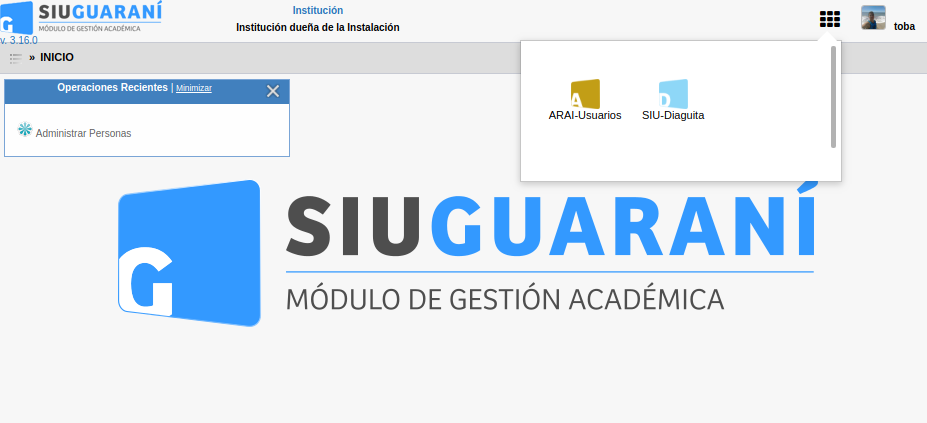
Forzar uso de HTTPS
Se debe verificar que SIU-Guaraní este configurado para funcionar sobre HTTPS.
Configurar HTTPS en SIU-Guaraní Gestión
En la instalación de SIU-Guaraní Gestión se debe configurar el archivo instalacion/web_server.ini cambiando el parámetro https a on.
[server_config]
https = "on"
Configurar HTTPS en SIU-Guaraní Autogestión
En la instalación de SIU-Guaraní Autogestión se debe configurar el archivo instalacion/config.php de la siguiente manera:
'ssl' => [
'alcance' => 'all',
'redirigir_ssl' => true
],
Habilitar API de Araí-Usuarios
Se debe agregar un nuevo usuario y contraseña para que SIU-Guaraní se autentifique contra la API de Araí-Usuarios. Para esto se debe seguir los pasos indicados aquí.
Como SIU-Guaraní es un sistema externo, se debe habilitar además el acceso desde afuera del cluster a dicha API de Araí-Usuarios.
Configurar el cliente de usuarios en SIU-Guaraní
Configurar el cliente de usuarios en SIU-Guaraní Gestión
En la instalación de SIU-Guaraní Gestión se debe configurar el archivo instalacion/i__desarrollo/p__guarani/rest/arai_usuarios/cliente.ini para indicar los datos de acceso a la API de Araí-Usuarios creados en el paso anterior.
[conexion]
to = "https://uunn.local/api-usuarios/v1/"
auth_tipo = "basic"
auth_usuario = "USR_API_USUARIOS"
auth_password = "PASSWORD_API_USUARIOS"
Recuerde que es muy importante que las contraseñas utilizadas sean seguras.
Recuerde que el dominio
uunn.localdebe ser reemplazado por el que definio en este paso
Configurar el cliente de usuarios en SIU-Guaraní Autogestión
En la instalación de SIU-Guaraní Autogestión se debe configurar el archivo instalacion/servicios_web_config.php agregando lo siguiente dentro del array de consumidos:
'consumidos' => [
............
'arai_usuarios' => [
'tipo' => 'rest',
'parametros' => [
'base_uri' => 'https://uunn.local/api-usuarios/v1/',
'auth' => ['USR_API_USUARIOS', 'PASSWORD_API_USUARIOS', 'basic']
]
],
............
]
Recuerde que es muy importante que las contraseñas utilizadas sean seguras.
A partir de ahora cuando queramos asignar un usuario a una persona, aparecerá un combo editable donde podremos buscar los usuarios existentes en SIU-Araí.
Entonces de está forma necesitamos editar la persona en SIU-Guaraní Gestión (operación Administrar Personas solapa Acceso al sistema), y vincularla con el usuario de SIU-Araí.
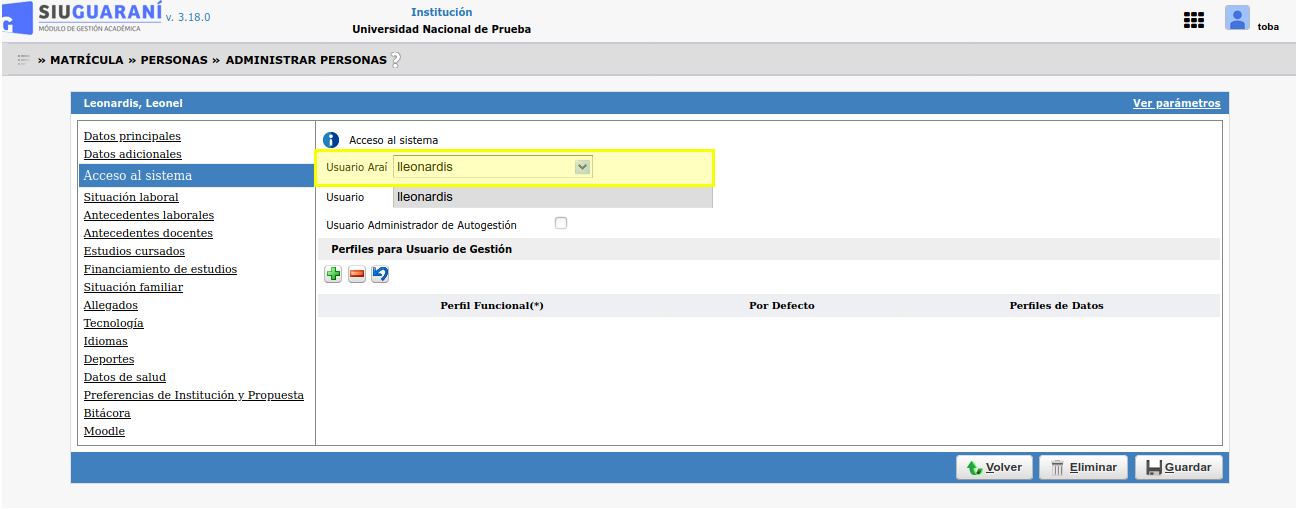
Configurar los parámetros para Araí-Documentos en SIU-Guaraní
Configurar los parámetros para Araí-Documentos en SIU-Guaraní Gestión
Se debe crear el archivo instalacion/arai_documentos.ini con los siguientes valores:
host_arai="https://uunn.local/docs"
usr_arai="USUARIO_API_DOCUMENTOS"
pass_arai="PASS_API_DOCUMENTOS"
A continuación se explica cada parámetro:
host_arai:Es la ruta a la API de Araí-Documentosusr_arai:Usuario de acceso a la API de Araí-Documentospass_arai:Contraseña de acceso a la API de Araí-Documentos
Configurar los par�ámetros para Araí-Documentos en SIU-Guaraní Autogestión
Se debe crear el archivo instalacion/arai_documentos.ini con los siguientes valores:
host_arai="https://uunn.local/docs"
usr_arai="USUARIO_API_DOCUMENTOS"
pass_arai="PASS_API_DOCUMENTOS"
A continuación se explica cada parámetro:
host_arai:Es la ruta a la API de Araí-Documentosusr_arai:Usuario de acceso a la API de Araí-Documentospass_arai:Contraseña de acceso a la API de Araí-Documentos
Habilitar API Backend de Araí-Documentos
Se debe agregar un nuevo usuario y contraseña para que Guaraní se autentifique contra la API de Araí-Documentos. Para esto se debe seguir los pasos indicados aquí.
Como Guaraní es un sistema externo, se debe habilitar además el acceso desde afuera del cluster a dicha API de Araí-Documentos.
Worker de Documentos (a partir de SIU-Guaraní 3.18.1)
SIU-Guaraní dispone de un proceso que se encarga de enviar de forma asíncrona los documentos exportados, así como de actualizar el estado de los mismos.
Crear tabla donde se encolarán los documentos a crear en SIU-Araí
Ejecutar el siguiente comando (por única vez) parados en el directorio raíz de SIU-Guaraní Gestión:
bin/guarani crear_cola_documentos_arai
Dicho comando creará la tabla
arai_documentos_colaen la base de datos de SIU-Guaraní, la misma es utilizada para encolar los documentos que luego serán creados en SIU-Araí de forma asincrónica.
Versiones previas a la 3.19.1: Para que la tabla
arai_documentos_colasea creada en el esquemanegocioen lugar del esquemapublicdeberá establecer el parámetrosearch_pathen la base de datos con el valornegocio.
Ejecutar worker para procesar los documentos encolados
Ejecutar el siguiente comando parados en el directorio raíz de SIU-Guaraní Gestión:
bin/guarani sincronizar_documentos_arai
Dicho comando ejecutará un worker (proceso demonio) que desencola documentos de la tabla
arai_documentos_colae intentará crearlos en SIU-Araí. Debemos asegurarnos que dicho worker siempre se encuentre ejecutándose.
Este proceso denominado "worker" se debe mantener corriendo continuamente. Para esto se puede utilizar un sistema de control de procesos como Supervisor (http://supervisord.org/).
A continuación se presenta un ejemplo de un archivo de configuración de Supervisor para correr el worker de documentos. Pero si se utilizará esta herramienta se recomienda leer su documentacion para configurarlo.
[program:guarani-worker-documentos]
command=<path_instalacion_guarani>/bin/guarani sincronizar_documentos_arai
autostart=true
autorestart=true
stderr_logfile=/var/log/guarani-worker-documentos-err.log
stderr_logfile_maxbytes=2MB
stderr_logfile_backups=10
stderr_capture_maxbytes=1MB
stdout_logfile=/var/log/guarani-worker-documentos-stdout.log
stdout_logfile_maxbytes=10MB
stdout_logfile_backups=10
stdout_capture_maxbytes=1MB
Resincronizar documentos fallidos
En SIU-Guaraní Gestión disponemos de la operación Sincronizar Masivamente Documentos con Araí. Todos los documentos que fallen al intentar crearse con el worker del punto anterior podrán ser resincronizados en esta operación. También posee información con las causas por las cuales falla la creación del documento en SIU-Araí.
Notificar a los administradores
En el caso de que haya fallado la creación de algún documento en SIU-Araí, se puede notificar a los administradores de SIU-Guaraní via email ejecutando el siguiente comando parados en el directorio raíz de SIU-Guaraní Gestión:
bin/guarani notificar_administradores
Dicho comando le envía un email a todos los administradores de SIU-Guaraní, avisándoles que deben ingresar a la operación Sincronizar Masivamente Documentos con Araí para resincronizar los documentos fallidos.
Nota: Los administradores deben tener algún email asociado en la operación
Administrar Personaspara poder recibir dicha notificación.
Archivos de logs
Log de documentos-cli
Documentos-cli es el cliente que se encarga de la comunicación con Araí-Documentos.
Su archivo de log se configura la ubicación en el archivo instalacion/arai_documentos.ini en la entrada logs_dir, por defecto se encuentra en /usr/local/siu/guarani/instalacion/i__desarrollo/p__guarani/logs/docs-cli.log para SIU-Guaraní Gestión y /usr/local/siu/guarani/instalacion/log/docs-cli.log para SIU-Guaraní Autogestión.
Log de librería queue
La librería queue es la que se encarga de procesar las transacciones que ocurren entre SIU-Guaraní y Araí-Documentos.
Es el archivo de log más importante a analizar para detectar el origen de algún error.
Su archivo de log se encuentra en instalacion/i__desarrollo/p__guarani/logs/queue.log